Apple Mac OS X v10.6 Snow Leopard User Manual
Browse online or download User Manual for Software Apple Mac OS X v10.6 Snow Leopard. Apple Mac OS X v10.6 Snow Leopard Manual del usuario
- Page / 96
- Table of contents
- BOOKMARKS
- Welcome to Leopard 1
- Cómo empezar 2
- Instalación de Snow Leopard 4
- Haga clic en Personalizar 5
- Conozca Snow Leopard 6
- Escritorio 7
- La pila de descargas 9
- Personalización de las pilas 10
- Cover Flow 14
- Barra lateral 15
- Spotlight 16
- Ordenadores compartidos 17
- Compartir pantalla 18
- Compartir 19
- Volver a mi Mac 20
- Vista Rápida 21
- Visualice documentos 22
- Navegar por los contenidos 23
- Mostrar colecciones 24
- Time Machine 25
- Active Time Machine 26
- Recupere archivos 27
- Haga clic en Opciones para 28
- Exchange 29
- Top Sites 34
- Vídeos de fondo 38
- Compartir pantalla de iChat 41
- Chats en pestañas 42
- QuickTime X 43
- Controles sencillos 44
- Grabación de vídeo 45
- Ordene las ventanas 48
- Cambie de espacio 49
- Personalice los espacios 50
- Plantillas 52
- Notas y tareas 53
- Detección de datos 54
- Controles parentales 55
- Límites de tiempo 56
- Límites de contenidos 57
- Límites para Mail e iChat 58
- Photo Booth 59
- Capturas 4 en 1 61
- Clips de película 62
- Boot Camp 63
- Instale Boot Camp 64
- Instale Windows 65
- Cambiar de sistema 66
- Si nos necesita, estamos aquí 68
Summary of Contents
Welcome to LeopardBienvenido a Snow Leopard
9Escritorio Personalización de las pilasLas pilas aparecen automáticamente en forma de retícula o de abanico en función del número de ítems que haya e
10Escritorio ExposéUse Exposé desde el Dock en cualquier momento para ver rápidamente las ventanas que tiene abiertas de una determinada aplicación y
12FinderFinderVea previsualizaciones completas de sus archivos en Cover Flow y navegue por ellas hojeándolas rápidamente.
13FinderCover FlowCover Flow le permite hojear sus películas, presentaciones, archivos PDF y otros documentos en forma de previsualizaciones de gran t
14FinderBarra lateralLa barra lateral del Finder facilita el acceso a las carpetas del ordenador, a los ordenadores compartidos de la red y a las búsq
15FinderSpotlightUtilice Spotlight, en una ventana del Finder o en la barra de menús, para buscar ítems en el ordenador. Si utiliza a menudo la misma
16FinderObtenga acceso inmediato a la carpeta Pública de cualquier ordenador compartido.Búsqueda de documentos en ordenadores compartidos.Ordenadores
17FinderCompartir pantallaUtilice la función de compartir pantalla para acceder al escritorio de los ordenadores compartidos en su red. Puede controla
18FinderCompartirPuede compartir sus archivos, su sitio web y mucho más, con otros ordenadores de su red. Para comenzar, abra Preferencias del Sistema
Cómo empezar1www.apple.com/es/support
19FinderVolver a mi MacCon una suscripción a MobileMe, una conexión a Internet, y los servicios compartidos y Volver a mi Mac activados, podrá acceder
20Vista RápidaVista RápidaVea impresionantes previsualizaciones de películas, archivos PDF, presentaciones, hojas de cálculo y más, sin abrir ninguna
21Vista RápidaVisualice documentosPuede utilizar Vista Rápida en el Finder, en Time Machine y en Mail. Para ver un ítem en Vista Rápida, selecciónelo
22Vista RápidaCada diapositiva de una presentación Keynote aparece aquí.Navegar por los contenidosCuando visualiza documentos en Vista Rápida, puede h
23Vista RápidaMostrar coleccionesPuede utilizar Vista Rápida para ver varios ítems a la vez. Para pasar automáticamente los ítems, haga clic en el bot
24Time MachineTime MachineRealice automáticamente copia de seguridad de su Mac. Si pierde un documento, puede viajar atrás en el tiempo para recuperar
25Time MachineActive Time MachinePara comenzar a utilizar Time Machine, solo tiene que conectar un disco FireWire o USB o bien una Time Capsule al ord
26Time MachineRecupere archivosEncuentre fácilmente un documento perdido viendo el aspecto de su escritorio en el pasado. Time Machine realiza una cop
27Time MachineAjuste las preferencias de Time MachinePara ajustar las opciones de Time Machine, abra el panel de preferencias de Time Machine. Puede s
28ExchangeExchangeGracias a la compatibilidad de Mail, iCal y Agenda con Microsoft Exchange, podrá acceder al correo electrónico, los calendarios y lo
Apple Inc.© 2009 Apple Inc. Todos los derechos reservados. Apple, el logotipo de Apple, Apple TV, Back to My Mac, Boot Camp, Cover Flow, Exposé, Fir
29ExchangeMail Para empezar a usar Exchange, basta con que introduzca su dirección de correo electrónico y su contraseña de Exchange y Mail se encarga
30ExchangeiCal Cuando iCal esté confi gurado para acceder a su servidor Exchange, podrá aceptar y proponer reuniones con otros usuarios de Exchange, as
31ExchangeAgenda La aplicación Agenda le ofrece acceso total a todos sus contactos de Exchange, incluidos los de su lista global de direcciones. Sus c
32SafariSafariSafari redefi ne el concepto de navegador web: disfrute de la manera más divertida de navegar por Internet.
33SafariTop SitesSafari identifi ca sus sitios favoritos y los muestra en una sorprendente visualización que le permitirá reconocer más fácilmente las
34SafariBúsqueda en todo el historial Gracias a la posibilidad de búsqueda en todo el historial, podrá hojear previsualizaciones en tamaño real de las
35SafariDirección y búsqueda inteligentes Cuando escriba una dirección web o un texto de búsqueda, Safari le mostrará rápidamente los resultados más r
36iChatiChatHaga que sus chats sean más divertidos utilizando efectos de vídeo, como telones de fondo, por ejemplo. Muestre su trabajo mediante iChat
37iChatVídeos de fondoUtilice vídeos de fondo para sus chats y podrá “estar” en cualquier parte del mundo. iChat incluye películas y fotografías que p
38iChatEfectosMientras está en un chat de vídeo puede seleccionar efectos de vídeo para hacer el chat más divertido e interesante.Haga clic en cualqui
3Instalación de Snow LeopardInstalación de Snow LeopardPara instalar Snow Leopard, inserte el disco de instalación, haga doble clic en “Instalar Mac O
39iChatiChat TheaterPara mostrar fotos, películas o presentaciones en un chat de vídeo, inicie el chat y arrastre el archivo o archivos que desee a la
40iChatCompartir pantalla de iChatCompartir pantalla le permite tomar el control del ordenador de un contacto para mostrarle cómo hacer algo, en lugar
41iChatChats en pestañasUtilice los chats en pestañas si tiene muchos chats. Para ello, abra el panel Mensajes de las preferencias de iChat y seleccio
42QuickTime XQuickTime XQuickTime X presenta un nuevo reproductor QuickTime Player con un sencillo diseño para ver, recortar y compartir sus películas
43QuickTime XControles sencillosQuickTime Player incluye sencillos controles de reproducción que desaparecen de la pantalla para que pueda ver la pelí
44QuickTime XGrabación de vídeoGrabe películas con QuickTime Player y la cámara iSight integrada en su ordenador. Para grabar una película, seleccione
45QuickTime XSeleccione el tamaño adecuado en función del equipo que vaya a utilizar para ver la película.Recortar y compartir contenidosSeleccione la
46SpacesSpacesOrganice su trabajo y sus juegos agrupando las ventanas de aplicación en un “espacio”. A continuación, puede cambiar a otro espacio rápi
47SpacesOrdene las ventanas Active los espacios en el panel de preferencias Exposé y Spaces y, a continuación, pulse Fn + F8 para mostrar los espacios
48SpacesArrastre los espacios para cambiarlos de orden.Cambie de espacio Para cambiar entre espacios, pulse Control + [una tecla de fl echa]. Para ir d
4Instalación de Snow LeopardPara obtener información adicional consulte la carpeta Instrucciones del disco de instalación.Selección de las opciones de
49SpacesPersonalice los espaciosDespués de activar los espacios, puede añadir otros. También puede asignar aplicaciones a cada espacio, de forma que l
50MailMailUtilice las plantillas diseñadas por Apple para enviar preciosos mensajes de correo electrónico con fotos.
51MailPlantillas Cuando cree un mensaje, seleccione una plantilla para darle el estilo perfecto para la ocasión, ya sea ésta divertida o formal. Inclu
52MailNotas y tareasMantenga en un solo sitio todos sus ítems de notas y tareas. Anote los recordatorios, las listas de compra y la información que ne
53MailDetección de datosPuede convertir en eventos de iCal las fechas de sus mensajes de correo electrónico. Puede añadir nombres, números de teléfono
54Controles parentalesControles parentalesRegálese tranquilidad de espíritu. Administre el tiempo que sus hijos pasan en el ordenador y lo que hacen c
55Controles parentalesLímites de tiempo Controle cuándo sus hijos utilizan el ordenador ajustando límites de tiempo para los días laborables, fi nes de
56Controles parentalesSeleccione los sitios web que sus hijos pueden visitar.Límites de contenidos Para limitar los sitios web que sus hijos pueden vi
57Controles parentalesLímites para Mail e iChatProteja a sus hijos de conversaciones no deseadas especifi cando con quién pueden chatear y con quién pu
58Photo BoothPhoto BoothDescubra nuevas formas de divertirse con nuevos tipos de capturas. Los vídeos de fondo añaden nuevas posibilidades.
Conozca Snow Leopard2www.apple.com/es/macosx
59Photo BoothVídeos de fondoUtilice vídeos de fondo cuando realice capturas y parecerá que “está” en cualquier parte del mundo (o fuera de él).Selecci
60Photo BoothCapturas 4 en 1Ahora puede realizar una ráfaga de 4 capturas. Puede exportar una captura 4 en 1 en formato de GIF animado para utilizarlo
61Photo BoothCuando previsualice una película, mueva el puntero sobre la imagen para controlar la reproducción.Clips de películaRealice una película d
62Boot CampBoot CampPara utilizar una aplicación Windows en el Mac, instale Boot Camp y su copia de Windows. Y listo para funcionar.
63Boot CampInstale Boot CampAbra el Asistente Boot Camp (en la carpeta Utilidades de la carpeta Aplicaciones) e imprima el Manual de instalación y con
64Boot CampInstale WindowsInserte su disco de instalación de Windows XP o Windows Vista y haga clic en Iniciar instalación.Haga clic cuando esté prepa
65Boot CampCambiar de sistemaEn Mac OS X, abra el panel de preferencias Discos de Arranque para seleccionar la partición Windows. En Windows, abra el
Si nos necesita, estamos aquí3www.apple.com/es/support
68Más información, servicio y soporteRecursos en InternetPara obtener información de servicio y soporte en Internet, visite www.apple.com/es/support.
6Escritorio EscritorioDesde los menús hasta el Dock, Snow Leopard tiene un aspecto muy atractivo que le ayudará a estar siempre organizado.
69Información de servicio y soporte AppleCareSu producto Mac OS X incluye 90 días de soporte telefónico gratuito.El personal de atención telefónica de
70CONTRATO DE LICENCIA DE SOFTWARE PARA EL MAC OS X APPLE INC. Licencias de uso único, de paquete familiar y de actualización de Leopard en sistemas d
71propiedad intelectual y de derechos de autor y quedan sujetos a las condiciones de uso de la tercera parte suministradora del contenido. La presente
72restricciones de inserción de la tipografía en cuestión lo permiten. Pueden consultarse dichas restricciones en el panel de información del tipo de
73Usted reconoce explícitamente que si el fallo o daño ocurrido en el hardware Apple es resultado de la modifi cación de los componentes de código abie
74Actualizaciones: en caso de que una actualización del Software Apple sustituya por completo (instalación completa) a la versión anterior del Softwar
75proporcionado a través del Software Apple se interpretará como un hecho inequívoco de su aceptación y consentimiento de las operaciones de transmisi
76material, producto o servicio de terceros. Los Materiales de terceros y los enlaces a otros sitios web se proporcionan exclusivamente para su comodi
77Servicios o Materiales, lo hará por su propia iniciativa y asumirá la responsabilidad del cumplimiento de cualesquiera leyes aplicables, incluyendo
78APPLE (DENOMINADOS DE FORMA CONJUNTA “APPLE” A LOS EFECTOS DE LAS SECCIONES 8 Y 9) EXCLUYEN TODAS LAS GARANTÍAS Y/O CONDICIONES, EXPRESAS, IMPLÍCITA
7Escritorio PilasEl Dock incluye las pilas Documentos, Descargas y Aplicaciones, una forma cómoda de acceder a sus archivos y programas. Para crear un
79(RESPONSABILIDAD CONTRACTUAL O EXTRACONTRACTUAL, U OTROS) E INCLUSO SI SE HA INFORMADO A APPLE DE LA POSIBILIDAD DE TALES DAÑOS. ALGUNOS PAÍSES NO P
80falsifi car el certifi cado digital usado para validar un nombre de usuario; (b) utilizar la función de encriptación de iChat exclusivamente con fi nes
81y Apple con respecto al Software Apple y sustituye a todos los acuerdos anteriores o actuales relativos a su objeto. La presente licencia únicamente
82YA SEA POR INCUMPLIMIENTO DE CONTRATO, POR RESPONSABILIDAD ESTRICTA O RESPONSABILIDAD EXTRACONTRACTUAL (INCLUYENDO NEGLIGENCIA U OTROS) DERIVADOS DE
83no se concede licencia para su uso en infraestructuras de comunicaciones de telefonía móvil como las siguientes: estaciones base, controladores de e
84SOFTWARE LICENSE AGREEMENT FOR MAC OS XAPPLE INC. SOFTWARE LICENSE AGREEMENT FOR MAC OS X Single Use, Family Pack and Leopard Upgrade Licenses for u
852. Permitted License Uses and Restrictions. A. Single Use License. Subject to the terms and conditions of this License, unless you have purchased a
86E. Voices. Subject to the terms and conditions of this License, you may use the system voices included in the Apple Software (“System Voices”) (i) w
87extent as may be permitted by licensing terms governing use of Open-Sourced Components). You agree to use the Apple Software and the Services (as de
88“Eligible Educational End Users” means students, faculty, sta∂ and administration attending and/or working at an educational institutional facility
8Escritorio La pila de descargasLos ítems que descargue en Safari, Mail o iChat se incluirán siempre en la pila Descargas, para que pueda encontrarlos
89o∂ ensive, indecent, or objectionable, which content may or may not be identifi ed as having explicit language, and that the results of any search or
90or transmissions that you may receive as a result of using any of the Services.F. In addition, Services and Third Party Materials that may be access
91“APPLE” FOR THE PURPOSES OF SECTIONS 8 and 9) HEREBY DISCLAIM ALL WARRANTIES AND CONDITIONS WITH RESPECT TO THE APPLE SOFTWARE AND SERVICES, EITHER
92essential purpose.10. Digital Certifi cates.A. General. The Apple Software contains functionality that allows it to accept digital certifi cates eithe
93chemical or biological weapons.12. Government End Users. The Apple Software and related documentation are “Commercial Items”, as that term is defi ne
94LGPL is included with the Apple Software.C. The Apple Software includes certain software licensed under the IBM Public License Version 1.0 (IPL) or
95G. AMR Notice. The Adaptive Multi-Rate (“AMR”) encoding and decoding functionality in this product is not licensed to perform cellular voice calls,




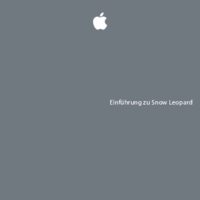

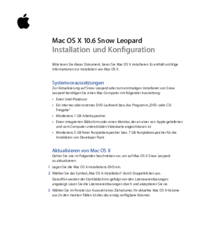

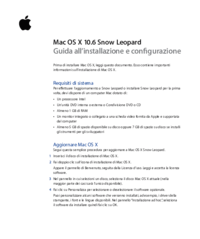


 (26 pages)
(26 pages) (275 pages)
(275 pages) (70 pages)
(70 pages) (69 pages)
(69 pages) (224 pages)
(224 pages)







Comments to this Manuals